本文属于机器翻译版本。若本译文内容与英语原文存在差异,则一律以英文原文为准。
在 Lightsail 中为 Debian 8 实例配置 IPv6 连接
默认情况下,Amazon Lightsail 中的所有实例都分配了一个公有和私有 IPv4 地址。您可以选择为实例启用 IPv6,以为其分配公有 IPv6 地址。有关更多信息,请参阅 Amazon Lightsail IP 地址和启用或禁用 IPv6。
为使用 Debian 8 蓝图的实例启用 IPv6 后,您必须执行一系列附加步骤,以使实例知道其 IPv6 地址。在本指南中,我们将介绍必须对 Debian 8 实例执行的附加步骤。
先决条件
满足以下先决条件(如果尚未满足):
-
在 Lightsail 中创建一个 Debian 8 实例。有关更多信息,请参阅创建实例。
-
为 Debian 8 实例启用 IPv6。有关更多信息,请参阅启用或禁用 IPv6。
注意
2021 年 1 月 12 日或之后创建的新 Debian 实例在 Lightsail 控制台中创建时默认启用了 IPv6。即使在创建实例时默认启用了 IPv6,您也必须完成本指南中的以下步骤以配置实例的 IPv6。
配置 Debian 8 实例的 IPv6
请完成以下过程,在 Lightsail 中配置 Debian 8 实例的 IPv6。
-
登录 Lightsail 控制台
。 -
重要
基于 Lightsail 浏览器的 SSH/RDP 客户端仅接受 IPv4 流量。使用第三方客户端通过 IPv6 通过 SSH 或 RDP 连接到您的实例。有关更多信息,请参阅 连接到您的实例。
在 Lightsail 主页的 “实例” 部分,找到要配置的 Debian 8 实例,然后选择基于浏览器的 SSH 客户端图标使用 SSH 连接到该实例。
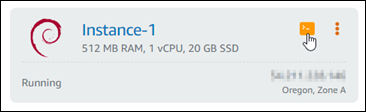
-
连接到实例后,输入以下命令以查看在实例上配置的 IP 地址。
ip addr您看到的响应与以下示例类似:
-
如果您的实例没有识别它的 IPv6 地址,则您不会看到其在响应中列出。您应继续完成此过程的步骤 4 到 9。
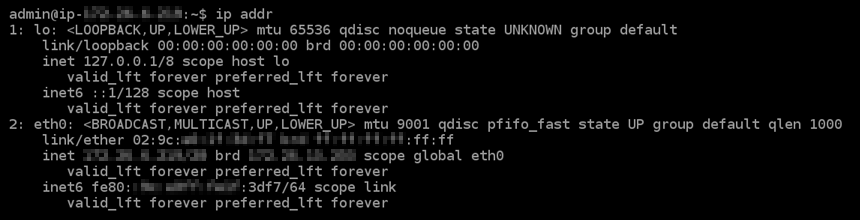
-
如果您的实例确实识别了其 IPv6 地址,那么您将在响应中看到列出的地址,在此示例中显示为
scope global。您就此停止执行过程;您无需完成此过程的步骤 4 到 9,因为您的实例已配置为识别其 IPv6 地址。
-
-
输入以下命令以使用 Nano 打开
interfaces配置文件。sudo nano /etc/network/interfaces -
将以下文本行添加到文件的末尾。
iface eth0 inet6 dhcp完成后,文件将与以下内容类似:
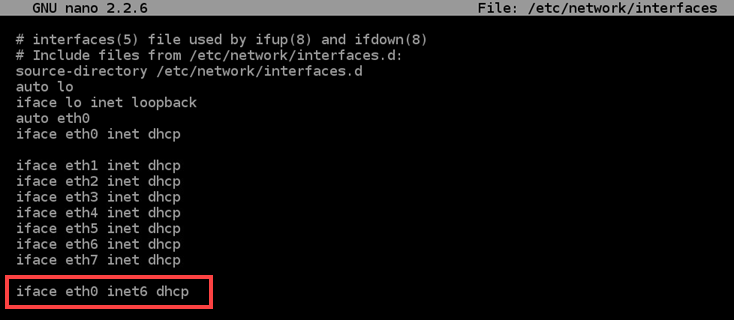
-
按 Ctrl+Esc 键退出 Nano。
-
当询问您是否要保存修改后的缓冲区时,按Y,然后按 Enter 键以保存到现有接口配置文件。
-
输入以下命令以重新启动实例的联网服务:
sudo systemctl restart networking您可能需要等待几分钟,以便在您重新启动实例的联网服务后,让实例识别其 IPv6 地址。
-
输入以下命令以查看在实例上配置的 IP 地址,并确认实例现在正在识别其所分配的 IPv6 地址。
ip addr您看到的响应与以下示例类似。如果您的实例确实识别了其 IPv6 地址,那么您将在响应中看到列出的地址,在此示例中显示为标签
scope global。